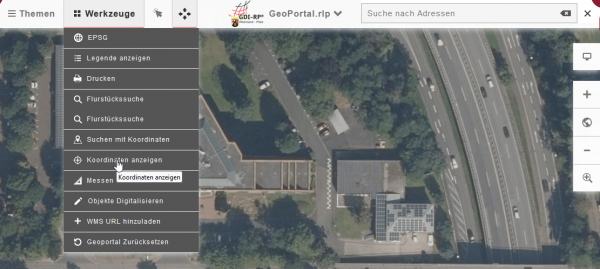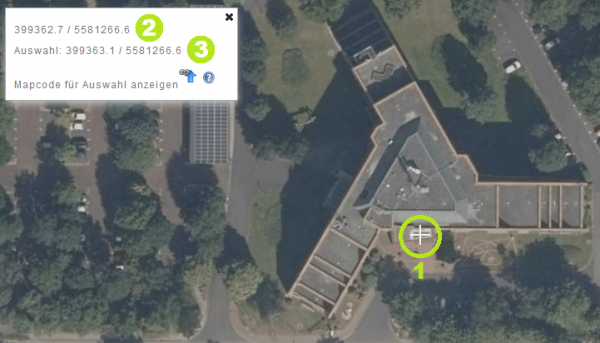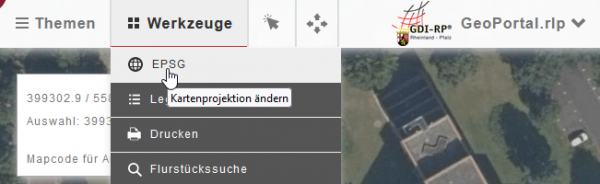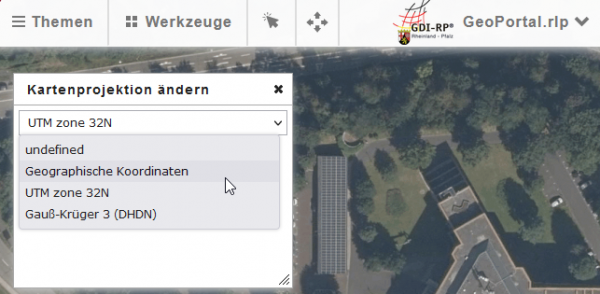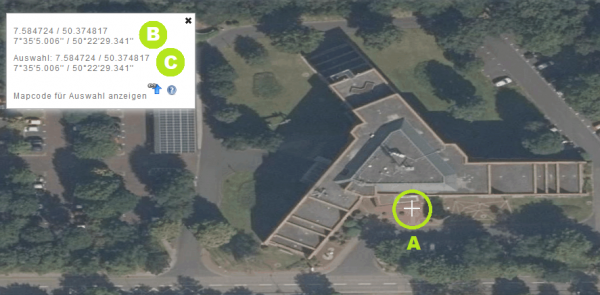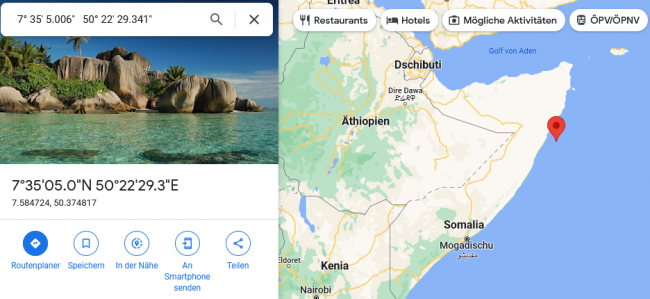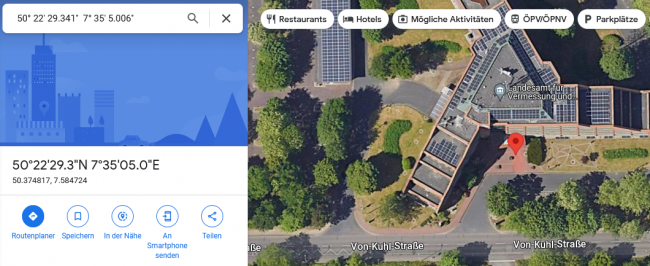Koordinaten suchen und aufsuchen: Unterschied zwischen den Versionen
Sabine (Diskussion | Beiträge) |
Sabine (Diskussion | Beiträge) |
||
| (10 dazwischenliegende Versionen desselben Benutzers werden nicht angezeigt) | |||
| Zeile 71: | Zeile 71: | ||
'''Im Beispiel: ''' |
'''Im Beispiel: ''' |
||
| − | * 7° |
+ | * 7° 35′ 5.006″ L 50° 22′ 29.341″ B | Darstellung in Grad-, Minute-, und Sekunde für geographische Länge und geographische Breite |
* 7.584724 / 50.374817 | Darstellung in Dezimalgrad |
* 7.584724 / 50.374817 | Darstellung in Dezimalgrad |
||
| Zeile 89: | Zeile 89: | ||
'''Bitte beachten Sie die oben erwähnten [[#Wichtiger Hinweis: Abweichungen beachten!|Abweichungen]], die in den Geräten möglich sind.''' |
'''Bitte beachten Sie die oben erwähnten [[#Wichtiger Hinweis: Abweichungen beachten!|Abweichungen]], die in den Geräten möglich sind.''' |
||
| − | === Beispiel zur Übertragung von Koordinaten in Google maps === |
+ | ==== Beispiel zur Übertragung von Koordinaten in Google maps ==== |
| − | Die |
+ | Die im GeoPortal.rlp ermittelte Koordinate 7° 35′ 5.006″ 50° 22′ 29.341″ ( in Grad-, Minute-, und Sekunde für geographische Länge und geographische Breite) wird in eingegeben. |
Als Ergebnis der Eingabe wird ein Standort vor der Küste Somalias angezeigt, siehe: |
Als Ergebnis der Eingabe wird ein Standort vor der Küste Somalias angezeigt, siehe: |
||
| − | [[Datei:Beispiel_google_1.png]] |
+ | [[Datei:Beispiel_google_1.png|650px]] |
'''Wo liegt der Fehler?''' |
'''Wo liegt der Fehler?''' |
||
| − | Die Vorgaben zur Eingabe bzw. Schreibweise von Koordinaten muss |
+ | Die Vorgaben zur Eingabe bzw. Schreibweise von Koordinaten muss jeweils pro Gerät/Anwendung beachtet werden. Für eine fehlerfreie Standortanzeige in google maps ist zunächst entsprechend der Vorgaben des Webseitenbetreibers die Koordinateneingabe des Breitengrads erforderlich, dann die des Längengrades. |
| − | Entsprechend dieser Vorgaben korrigiert, erfolgt eine Anzeige, welche der Lage näherungsweise gut entspricht. Siehe: |
+ | Entsprechend dieser Vorgaben korrigiert, mit der Eingabe 50° 22′ 29.341″ 7° 35′ 5.006″ erfolgt eine Anzeige, welche der Lage im GeoPortal.rlp näherungsweise gut entspricht. Siehe: |
| − | [[Datei:Beispiel_google_2.png]] |
+ | [[Datei:Beispiel_google_2.png|650px]] |
| + | |||
| + | Nun kann nach Freischaltung der Standortbestimmung im mobilen Gerät zur ermittelten Koordinate navigiert werden. |
||
| + | |||
| + | =Fragen zur Thematik "Koordinaten"= |
||
| + | ==Wie können Koordinaten umgerechnet werden?== |
||
| + | Die für ein Flurstück angezeigten Koordinatenwerte 367770.2, 5537261.4 sollen in eine GPS-Koordinate umgerechnet werden? |
||
| + | |||
| + | Nutzen Sie ein externes online tool, wie z.B. [https://www.geoplaner.de/ www.geoplaner.de] Dort können oben links die UTM 32 Koordinaten aus dem geoportal.rlp eingeben werden, ohne Nachkommastellen. Damit wird der Standort angezeigt und unterschiedliche Formate für Koordinatenanzeigen werden angezeigt. |
||
| + | |||
| + | ==Können Koordinaten in GoogleMaps übertragen werden?== |
||
| + | Eine Möglichkeit, um Koordinaten, welche im GeoPortal.rlp mit der [[Koordinaten_suchen_und_aufsuchen#Koordinaten_anzeigen|Koordiantenabfrage-Funktion]] angezeigt werden, z.B. in GoogleMaps anzuzeigen, ist einfach möglich. Dazu können Punkte oder Flächen [[Werkzeuge#Objekte_Digitalisieren|digitalisiert]] werden. Und werden im Anschluss als KML heruntergeladen. Das Format KML lässt sich direkt in "Google My Maps" integrieren. |
||
| + | |||
| + | [[Category:Portalseite]] |
||
| + | [[Category:Anleitungen]] |
||
| + | [[Category:Einstieg]] |
||
Aktuelle Version vom 24. Mai 2024, 11:50 Uhr
Sie möchten Koordinaten im GeoPortal.rlp anzeigen und in der Örtlichkeit aufsuchen?
Dazu sind folgende Informationen und Funktionen nützlich:
- Viewer-Ansicht wechseln - modernen Kartenviewer auswählen
- Flurstückssuche, Adressensuche
- Koordinaten anzeigen
- EPSG / Koordinatensystem ändern
Wichtiger Hinweis: Abweichungen beachten!
Beim (Auf-)Suchen von Koordinaten die im GeoPortal.rlp abgegriffen wurden in der Örtlichkeit sind folgende Hinweise zu beachten:
- Wenn Sie präzise Punktbestimmungen benötigen, ist die Vermessung durch einen Öffentlich bestellten Vermessungsingenieur notwendig.
- Näherungsweise könnten Sie zunächst in einer Karte oder im GeoPortal.rlp die Grenzpunkte abgreifen und mittels eines GPS-Handempfängers oder eines Handys in die Örtlichkeit übertragen.
- Diese Geräte bzw. Positionsbestimmungen weisen jedoch zum Teil eine Abweichung von 2 bis mehr als 20 Metern auf, was z.B. bei einer Begehung eines Waldes mit anschließender geplanter Baumfällung zu erheblichen Schwierigkeiten führen kann.
- Weiterhin können die Genauigkeitsstufen von Grenzpunkten unterschiedlich sein. Die Genauigkeitsstufe (GST) ist die Angabe der Qualität ebener Punktkoordinate des Liegenschaftskatasters und muss bei einer benötigten präzisen Vermessung mit einzubezogen werden. Mehr dazu hier: https://lvermgeo.rlp.de/de/ueber-uns/aufgaben/liegenschaftskataster/datenfuehrung/information-zur-genauigkeitsstufe-der-punkte-gst/
- Eine Übersicht zu den Genauigkeitsstufen ist im GeoPortal.rlp hinzuladbar. Sie kann über das obere, mittige Suchfeld mit "GST" gefunden und hinzugeladen werden.
- Beachten Sie auch die möglichen Abweichungen durch Übertragungsfehler beim Abgreifen von Koordinaten im Kartenbild!
Koordinaten anzeigen
1) Werkzeug auswählen
Im Menüpunkt "Werkzeuge" finden Sie das Werkzeug "Koordinaten anzeigen", siehe:
2) Anzeige der Koordinaten
1 = Der Mauszeiger zeigt ein Fadenkreuz, mit dem die Koordinaten unter dem Mauszeiger angezeigt werden
2 = Anzeige der Koordinaten unter dem Mauszeiger
3 = Anzeige der Koordinaten nach einem Klick in die Karte; diese bleiben bis zum nächsten Klick gespeichert
Die Koordinaten werden zunächst mit der Voreinstellung der Kartenprojektion "UTM Zone 32N" angezeigt.
Im Beispiel: 399362.7 / 5581266.5 (Rechtswert/Hochwert)
TIPP: Zum Download des Flyers "So einfach ist Karten lesen" - mit Infos zu Koordinaten und Koordinatensystemen.
EPSG / Koordinatensystem ändern
Wenn Sie die Koordinaten eines Punktes in der Karte auf einem Navigationsgerät oder Handy nutzen wollen, müssen das Koordinatensysteme, die räumliche Bezugsfläche und ein geodätisches Datum sowie die Schreibweise der Koordinaten übereinstimmen. Falsche Einstellungen im Navigationsgerät führen zu deutlich erkennbaren Fehlern in Ihrer Position.
UTM-Koordinaten beziehen sich in der Bundesrepublik Deutschland auf das GRS80-Ellipsoid mit dem geodätischen Datum ETRS89.
Das GRS80/ ETRS89 ist im mittel- und kleinmaßstäbigen Bereich identisch mit WGS 84, welches oft in Navigationsgeräten standardmäßig eingestellt ist.
Im folgenden Beispiel wird die Kartenprojektion von UTM-Koordinaten zu "Geographischen Koordinaten" geändert:
a) den Werkzeugen "EPSG" auswählen.
b) "Geographischen Koordinaten" auswählen
c) Die Anzeige der Koordinaten erfolgt nun in zwei Schreibweisen für geographische Koordinaten.
Im Beispiel:
- 7° 35′ 5.006″ L 50° 22′ 29.341″ B | Darstellung in Grad-, Minute-, und Sekunde für geographische Länge und geographische Breite
- 7.584724 / 50.374817 | Darstellung in Dezimalgrad
A = Der Mauszeiger zeigt ein Fadenkreuz, mit dem die Koordinaten unter dem Mauszeiger angezeigt werden
B = Anzeige der Koordinaten unter dem Mauszeiger
C = Anzeige der Koordinaten nach einem Klick in die Karte; diese bleiben bis zum nächsten Klick gespeichert
Koordinaten in geeigneten Geräten nutzen
Die wie oben beschrieben ermittelten Koordinaten können nun auf ein geeignetes Gerät übertragen werden, auf dem eine Anzeige und Navigation möglich ist. Dazu eignen sich zum Beispiel GPS-Handgeräte oder mobile Endgeräten wie Handys, mit denen Standortbestimmungen möglich sind. Dort kann entweder eine Geocaching-App installiert werden, oder Koordinaten werden zur Navigation in Google maps übertragen.
Bitte beachten Sie die oben erwähnten Abweichungen, die in den Geräten möglich sind.
Beispiel zur Übertragung von Koordinaten in Google maps
Die im GeoPortal.rlp ermittelte Koordinate 7° 35′ 5.006″ 50° 22′ 29.341″ ( in Grad-, Minute-, und Sekunde für geographische Länge und geographische Breite) wird in eingegeben.
Als Ergebnis der Eingabe wird ein Standort vor der Küste Somalias angezeigt, siehe:
Wo liegt der Fehler?
Die Vorgaben zur Eingabe bzw. Schreibweise von Koordinaten muss jeweils pro Gerät/Anwendung beachtet werden. Für eine fehlerfreie Standortanzeige in google maps ist zunächst entsprechend der Vorgaben des Webseitenbetreibers die Koordinateneingabe des Breitengrads erforderlich, dann die des Längengrades.
Entsprechend dieser Vorgaben korrigiert, mit der Eingabe 50° 22′ 29.341″ 7° 35′ 5.006″ erfolgt eine Anzeige, welche der Lage im GeoPortal.rlp näherungsweise gut entspricht. Siehe:
Nun kann nach Freischaltung der Standortbestimmung im mobilen Gerät zur ermittelten Koordinate navigiert werden.
Fragen zur Thematik "Koordinaten"
Wie können Koordinaten umgerechnet werden?
Die für ein Flurstück angezeigten Koordinatenwerte 367770.2, 5537261.4 sollen in eine GPS-Koordinate umgerechnet werden?
Nutzen Sie ein externes online tool, wie z.B. www.geoplaner.de Dort können oben links die UTM 32 Koordinaten aus dem geoportal.rlp eingeben werden, ohne Nachkommastellen. Damit wird der Standort angezeigt und unterschiedliche Formate für Koordinatenanzeigen werden angezeigt.
Können Koordinaten in GoogleMaps übertragen werden?
Eine Möglichkeit, um Koordinaten, welche im GeoPortal.rlp mit der Koordiantenabfrage-Funktion angezeigt werden, z.B. in GoogleMaps anzuzeigen, ist einfach möglich. Dazu können Punkte oder Flächen digitalisiert werden. Und werden im Anschluss als KML heruntergeladen. Das Format KML lässt sich direkt in "Google My Maps" integrieren.